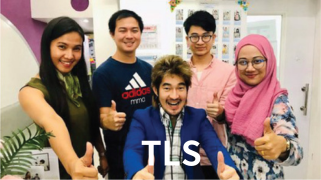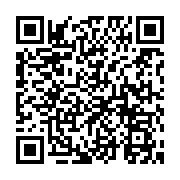【タイの田舎の小さな家から】無料で多言語化できる!WordPressプラグインBogoの魅力

、
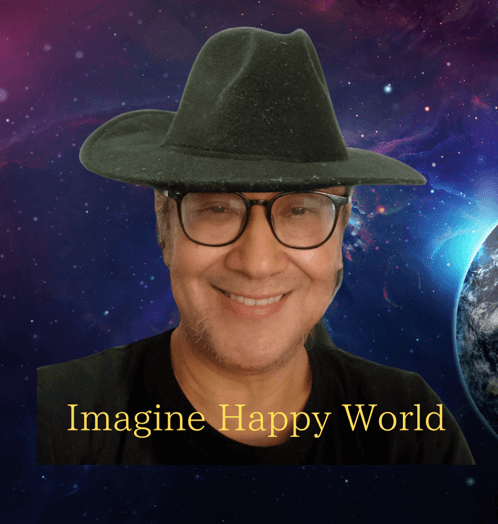
無料で多言語化できる!WordPressプラグインBogoの魅力
Bogoとは?
Bogoは、WordPressサイトを手軽に多言語化できるプラグインです。シンプルで使いやすい構造を持ちながら、高度な機能を備えており、無料で利用することができます。他の多言語化プラグインと比べて軽量で、他のプラグインやテーマとの競合が少なく安定して動作するというメリットがあります。
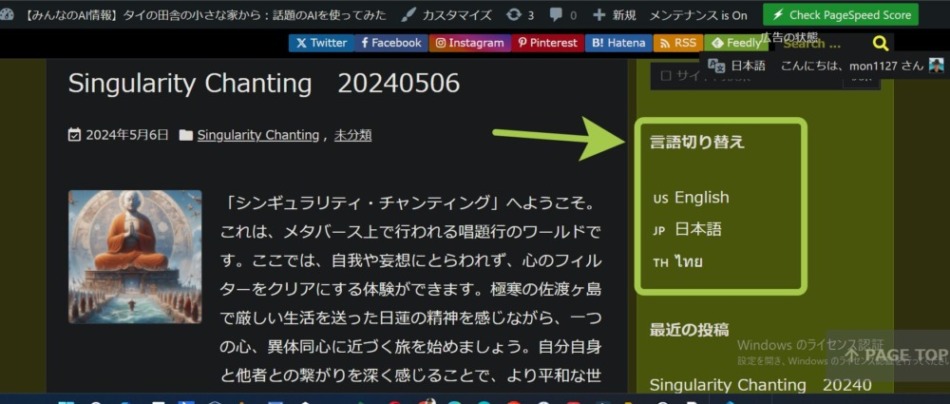
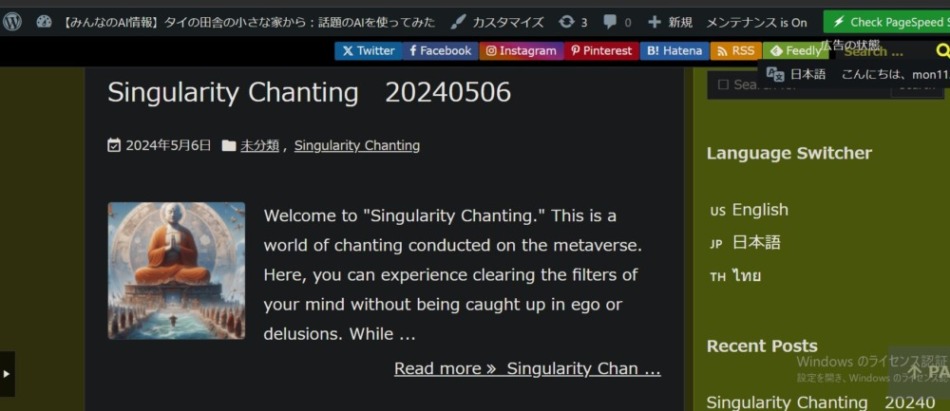
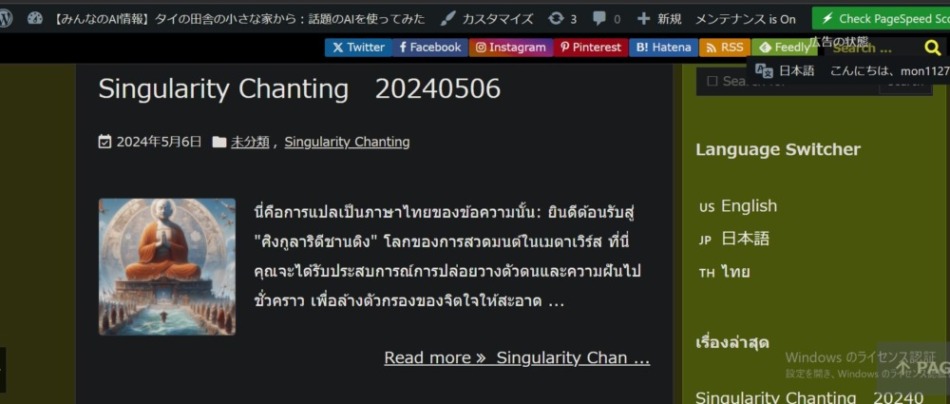
多国語にしてサイト
Singularity Chanting
Bogoの特長
Bogoの最大の特長は、そのシンプルさと実用性にあります。ワンクリックで別言語の記事を複製できる機能は、多言語サイト運営の手間を大幅に削減します。また、固定ページやカスタム投稿タイプも多言語化できるため、幅広いニーズに対応可能です。さらに、Bogoは言語ごとにユニークなURLを生成する機能を持っているため、多言語SEOにも強く、検索エンジンからの評価が高まります。
Bogoがおすすめな理由
Bogoが特におすすめな理由は、その簡単な設定方法と強力な機能です。インストールから設定までが非常に簡単で、すぐに多言語サイトが構築できます。また、自動翻訳機能を持っていないため、すべての翻訳は手動で行う必要がありますが、これがかえって翻訳の質を担保し、より正確な情報提供が可能となります。言語スイッチャー機能も搭載されており、訪問者が自由に言語を切り替えられる点も魅力の一つです。
Bogoの設定方法
インストール方法
Bogoをインストールするには、まずWordPressのダッシュボードにログインしてください。次に、「プラグイン」セクションの「新規追加」をクリックし、「Bogo」と検索します。検索結果に表示されるBogoを見つけたら、「今すぐインストール」ボタンをクリックし、インストールが完了した後に「有効化」をクリックします。これで、Bogoのインストールは完了です。Bogoはワードプレスのプラグインとして利用可能で、ユーザーフレンドリーなインターフェースを提供します。
言語の追加方法
インストール後、多言語化を進めるためには、希望する言語を追加する必要があります。ダッシュボードから「設定」に移動し、表示された「言語」オプションをクリックします。利用可能な言語のリストから、サイトに追加したい言語を選択し、「追加」をクリックします。選択した言語がリストに加わったことを確認してください。Bogoでは、多くの言語に対応しており、手動で翻訳することで正確な多言語サイトを構築できます。
言語切り替えウィジェットの追加方法
サイト訪問者が簡単に異なる言語に切り替えられるよう、言語切り替えウィジェットをサイトに追加することが推奨されます。ダッシュボードから「外観」セクションの「ウィジェット」を選択し、利用可能なウィジェットの中から「Bogo言語切り替え」を探し出します。このウィジェットを、サイトのサイドバーまたはフッターにドラッグ&ドロップします。ウィジェットの設定を調整し、保存することで、ウェブサイトの任意の場所に言語選択スイッチャーが表示されるようになります。これにより、訪問者は自分の好みの言語でコンテンツを閲覧することができます。
以上の設定方法により、Bogoプラグインを使用して、WordPressサイトを多言語化する基本的なステップを完了することができます。Bogoを利用すれば、多言語サイトの構築が直感的かつ簡単に実施でき、多言語SEOの強化にも寄与します。
Bogoの使い方
多言語ページの作成方法
WordPressでBogoプラグインを使用して多言語ページを作成する方法は非常に簡単です。まず、Bogoをインストールし有効化した後、メインの記事やページの編集画面にアクセスします。言語切り替えウィジェットを使うと、既存の投稿またはページの言語を選択できるようになります。新しい言語で記事を作成するには、編集画面上の「+」アイコンをクリックして、希望する言語を選択します。次に、元のテキストを参照しながら翻訳を行い、同様に内容を入力して保存します。これで多言語版のページが作成されます。
多言語対応の設定方法
Bogoを使った多言語対応の設定は、主に言語パックのインストールとメニューの設定に集中されています。WordPress設定から「言語」セクションに進み、サイトに必要な言語パックをインストールします。次に、外観メニューから「メニュー」を選択し、多言語表示したいメニュー項目を設定します。各言語で異なるメニューを設定することも可能です。最後に、ウィジェットエリアに「言語切り替え」ウィジェットを追加し、訪問者が自由に言語を選択できるようにします。
これらの設定により、ワードプレスのサイトは効果的に多言語化され、異なる言語のユーザーにアクセスしやすくなります。Bogoは軽量でシンプルなプラグインであり、使い方が非常に直感的ですので、多言語サイトの管理がずっと容易になります。
Bogoのカスタマイズ方法
テーマファイルの多言語化
WordPressのテーマファイルを多言語化する場合、Bogoを活用することでスムーズに行うことができます。まず、テーマファイル内の固定テキストをgettext関数でラップする必要があります。これにより、テキストが翻訳ファイルの対象となり、多言語表示が可能になります。次に、.poファイルを作成し、各言語の翻訳を行います。最後に.moファイルにコンパイルして、テーマディレクトリ内に設置します。これにより、Bogoプラグインと連携して、サイトが各言語に対応した内容を表示するようになります。
カスタム投稿タイプの多言語化
WordPressでカスタム投稿タイプを使用している場合、これを多言語化することでさらに幅広い言語のユーザーに対応できます。Bogoを利用することで、カスタム投稿タイプの多言語化も手軽に行えます。具体的なステップとしては、まずカスタム投稿タイプの登録時に’has_archive’や’rewrite’といったパラメータを適切に設定します。その後、Bogoの設定画面から対象のカスタム投稿タイプを多言語化対応に設定変更します。そして、各投稿に対して言語ごとの翻訳を追加していくことで、多言語対応のカスタム投稿タイプが完成します。
Bogoを使った多言語化の実例
WordPressのサイトを多言語化するためにBogoを使った具体的な実例をご紹介します。まず、Bogoを導入した際には、言語ごとにユニークなURLを生成する機能が特に役立ちました。これによって、各言語で内容が適切にインデックスされ、SEOの効果を高めることが可能になります。
一例として、小規模ながらグローバルに展開を図るECサイトがあります。このサイトでは、商品情報や利用規約、プライバシーポリシーなどの必要なページを、英語、スペイン語、日本語の三ヶ国語で提供することにしました。Bogoの「ワンクリックで別言語の記事を複製する」機能を利用することで、元のページのレイアウトや設定をそのままに、迅速に各言語のページを作成することができました。
また、固定ページだけでなく、カスタム投稿タイプも多言語化され、商品の説明やカテゴリも簡単に複数言語に対応できるようになりました。このとき、Bogoには自動翻訳機能がないため、専門の翻訳者による手動翻訳を行い、各言語の自然な表現を保持しました。
言語切り替えは、Bogoが提供する言語スイッチャーウィジェットをサイトの目立つ位置に設置することで、訪問者が自らの言語に簡単に切り替えられるようにしました。これにより、ユーザーの利便性が向上し、国際的な顧客からのアクセスも増える結果となりました。
この実例からも分かるように、Bogoを使えば、WordPressのサイトを手軽にかつ効果的に多言語化することができます。多言語化は、多くの場合、対象となる市場や顧客層を広げるために非常に有効です。Bogoは、それを実現するための強力なツールとなるでしょう。

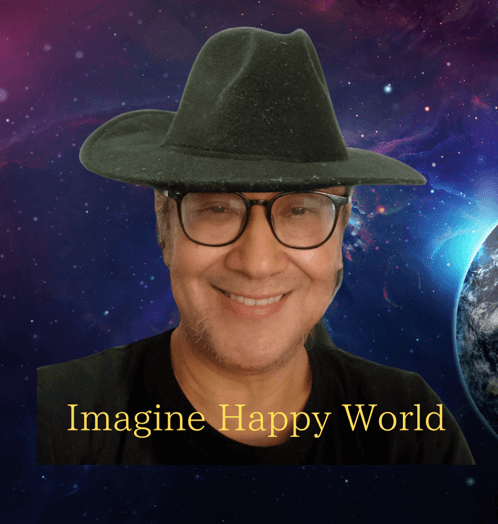









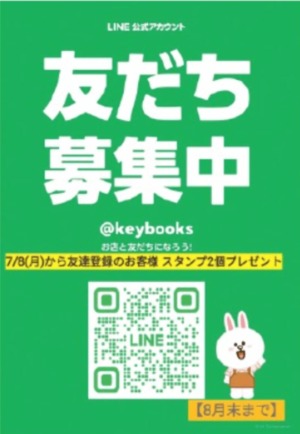
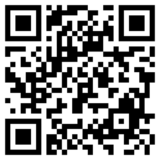
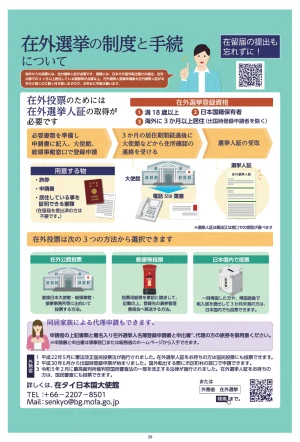

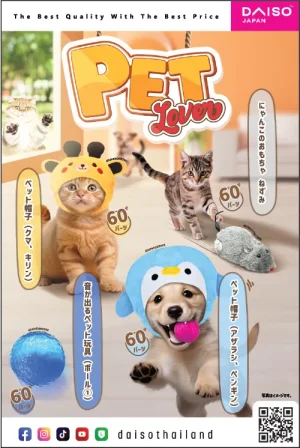
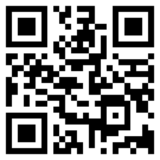









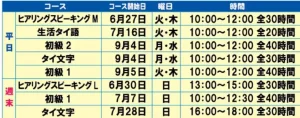






























」の運転免許1日取得プラン-321-x-180-px-321-x-180-px.png)









-321-×-180-px-321-×-180-px.png)






」に行こう!-321-x-180-px.png)








-321-×-180-px.png)

」の運転免許1日取得プラン-321-x-180-px.png)